Sıklık ile karşılaştığımız sorunlardan birisi olarak dikkat çeken bootmgr eksik hatası çözümü ile alakalı alternatifleri sunacağız. Windows işletim sistemi, zaman içerisinde birçok farklı hata nedeni ile bizlere zor anlar yaşatıyor demek yanlış olmaz. Tam da bu noktada bootmgr eksik hatası, en sıkıntılı konulardan birisi olarak dikkat çeker.
Genellikle bilgisayar açılırken ortaya çıkar. Format atmak istediğimiz zaman işlemin ilerlemesi için gerekli bir bileşendir. Dolayısı ile bu hata çıktığı zaman ne yazık ki ilerleme kaydedemezsiniz.
Bootmgr Eksik Hatası Neden Çıkar?
Bu hata, kısa bir zaman dilimi içerisinde çokça sıkıntılı süreçleri beraberinde getirmiştir. Bu sorunun giderilmesi açısından dikkatle yaklaşmak önemlidir. Bootmgr eksik hatası neden çıkar? Bunun en büyük nedeni, Windows işletim sisteminde hasar meydana gelmiş olmasıdır.
Virüsler, bilgisayar açıkken bir anda elektriğin gitmesi ya da bu gibi nedenler ile bu hata ortaya çıkar. Dolayısı ile işletim sisteminin kendisini toparlaması için bozulan dosyaların yeniden düzeltilmesi gerekir.
Bootmgr Eksik Hatası Çözüm Yolları
Aslında bu hatayı çözebilmek için iki ayrı yöntem söz konusudur. Bu iki yöntem ile alakalı olarak da sizlere bilgiler sunacağız. Bootmgr eksik hatası çözümü Windows 7 işletim sisteminde bir anlatım yaptık. Ancak anlattığımız detaylar, tüm Windows işletim sistemi sürümleri için geçerlidir. Dolayısı ile aşamaları dikkatli bir şekilde uygulamayı asla ihmal etmeyin.
Windows Başlangıç Onarma ile Bootmgr Eksik Hatası Çözümü
A-) Bilgisayar açılırken öncelikle BIOS ekranına girmemiz gerekiyor. Bios ekranı nasıl açılır makalemizi kontrol ederek bu ekranı açabilirsiniz.
B-) Bios ekranına girdikten sonra BOOT alanına geleceğiz ve DRİVE ekranına giriş yapıyoruz.
C-) Bu ekranda ilk seçeneği CD’den format atacaksak CD-ROM, USB’den format atacaksak USB bellek olarak ayarlıyoruz. Sonrasında ise öncelikle F10 sonrasında EVET (YES) sekmesine tıklayarak ilerliyoruz.
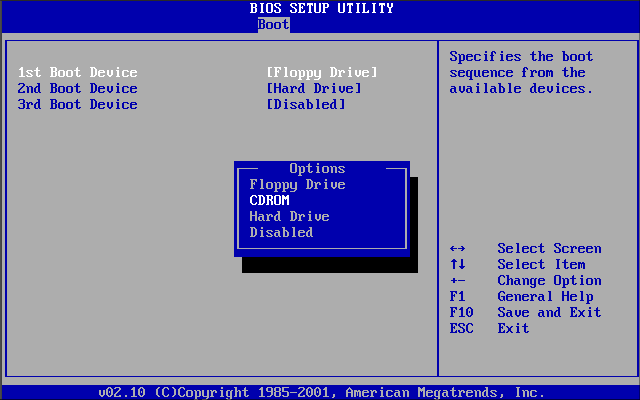
D-) Bilgisayar açılırken sizlere BİR TUŞA BASIN ekranı gelecek. Burada hemen bir tuşa basarak format işlemini başlatma aşamasına geçiyoruz.
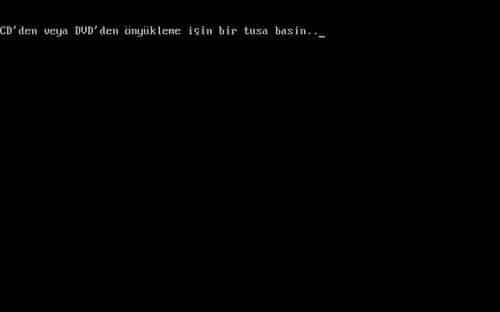
E-) Formatın ilerleyen aşamalarında ŞİMDİ YÜKLE ekranı gelecek. Hemen sol alt kısmında ise BİLGİSAYARINIZI ONARIN seçeneğini göreceksiniz. Bu onarma seçeneğine tıklıyorsunuz.

F-) Bu ekranda çıkan seçeneklerde yukarıda da görebileceğiniz üzere BAŞLANGIÇ ONARMA sekmesine tıklıyorsunuz. Bilgisayar kendi kendine birkaç işlem yapacaktır. Eğer ki onarma gerçekleşirse sorun yok. Gerçekleşmez ise tekrardan SİSTEM KURTARMA ekranı gelecektir. En alt kısımda ki KOMUT İŞLEMİ sekmesine tıklıyorsunuz.
G-) Komut işlemi sekmesinde sırası ile aşağıdaki kelimeleri yazarak her birinden sonra ENTER yapmanız gerekiyor. Sonrasında ise bu sorundan kalıcı olarak kurtulacaksınız.
- cd boot (ENTER)
- bootrec /fixmbr (ENTER)
- bootrec /fixboot (ENTER)
- bootrex /rebuildbcd (ENTER)
- exit (ENTER)
yapıyoruz ve bilgisayarımızı yeniden başlatıyoruz. Sorun giderilmemiş olursa tek çareniz format atmak olacaktır.







Cevap ver